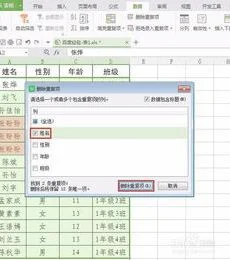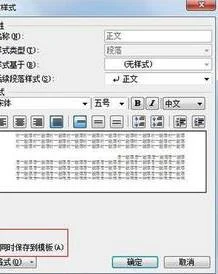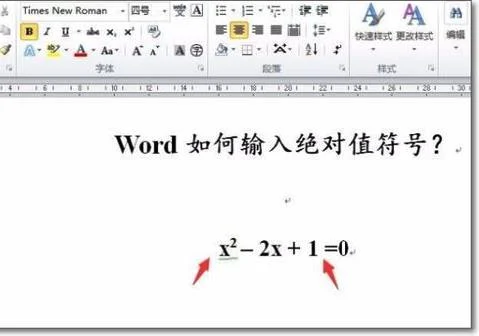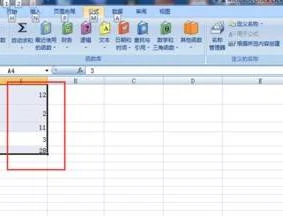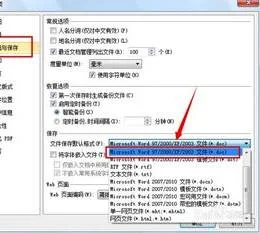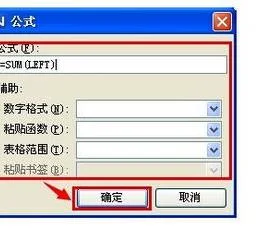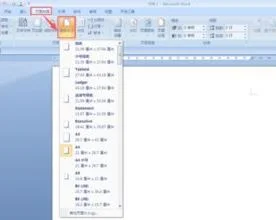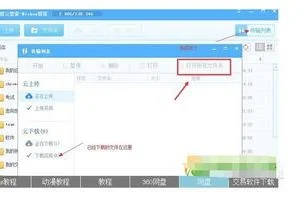1.怎样用WPS合并表格中一样的数据
情况一:如果相同数据是按规律排列的话,选中相同数据,点击合并居中,选中刚才合并数据,点击格式刷。
情况二:如果相同数据不是按规律排列的话,先对数据进行排序,如果是数字的话,直接升序或者降序,如果是汉字的话,可以选项里的按照拼音或者笔画排序。排序好后,步骤跟上边一样。
2.wps表格怎么将相同项合并求和
举例对两张表格进行合并计算,点击”数据“--”合并计算“,在合并计算内,函数选择求和,在”所有引用位置“选择要求和的区域”添加“,直到把所有要求和的区域都添加进来,标签位置勾选”首行“点确定显示求和结果。
可以按照如下操作:
1、首先用WPS打开表格,选中该列;
2、选择“数据”-“重复项”-”高亮显示重复项“-”设置“,会出现图所示,点击”确定“;
3、重复选项将会用橙色标记出来,
4、选中该列,再次点击选择“数据”-“重复项”-”删除重复项“,出现提示框,”删除重复项“
5、重复项会留下一个唯一值,点击”确定“,删除重复完成。
3.wps表格怎么设置一列或者一行所有数值相加
WPS表格设置一列或者一行所有数值相加,使用 SUM 求和函数就可以实现,具体操作步骤如下:
1、打开WPS表格,在想要将数值相加的行末尾,输入 “=sum()”,用鼠标选择“()”内的行数据内容。
2、输入完函数,选择需要相加的单元格后,按【ENTER】键,得到得数。拖动该单元格右下角的小正方形,往下方拖动。
3、得出该行所有值相加的和。
同理,列的就调整为列数据内容就可以。
扩展资料
WPS 表格中SUM函数的参数不得超过30个,假如我们需要用SUM函数计算50个单元格A2、A4、A6、A8、A10、A12、……、A96、A98、A100的和,使用公式SUM(A2,A4,A6,……,A96,A98,A100)显然是不行的,WPS 表格会提示“太多参数”。
其实,我们只需使用”双组括号“的SUM函数:SUM((A2,A4,A6,……,A96,A98,A100))即可。稍作变换即提高了由SUM函数和其他拥有可变参数的函数的引用区域数。
资料来源:WPS表格官网:解决SUM函数参数中的数量限制